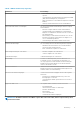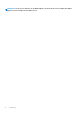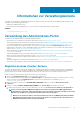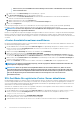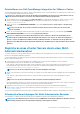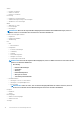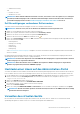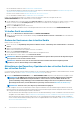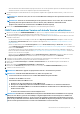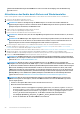Users Guide
• Das virtuelle Gerät neustarten. Siehe Neustarten des virtuellen Geräts.
• Das virtuelle Gerät aktualisieren und einen Speicherort für die Repository-Aktualisierung konfigurieren. Aktualisieren des Repository-
Speicherorts des virtuellen Geräts und des virtuellen Geräts.
• Den NTP-Server einrichten. Siehe Einrichten des Network Time Protocol-Servers.
• HTTPS-Zertifikate hochladen. Siehe Hochladen eines HTTPS-Zertifikats.
Führen Sie in OpenManage Integration for VMware vCenter die folgenden Schritte aus, um Zugriff auf die Seite
GERÄTEMANAGEMENT durch das Administration-Portal zu erlangen:
1. Um das Administration-Portal in der Registerkarte Hilfe und Support von OpenManage Integration for VMware vCenter zu öffnen,
klicken Sie auf den Link unter Verwaltungskonsole oder starten Sie einen Web-Browser, und geben Sie die URL https:\
\<ApplianceIP|hostname> ein.
2. Geben Sie im Anmelde-Dialogfeld Ihr Kennwort ein.
3. Für die Konfiguration des Geräts klicken Sie im Managementabschnitt im linken Fensterbereich auf GERÄTEVERWALTUNG.
Virtuelles Gerät neu starten
1. Klicken Sie zum Neustarten des virtuellen Geräts auf GERÄTE-MANAGEMENT.
2. Klicken Sie zum Neustarten des virtuellen Geräts im Dialogfeld Virtuelles Gerät neu starten auf Anwenden oder zum Abbrechen
auf Abbrechen.
Ändern der Hostnamen des virtuellen Geräts
Gehen Sie hierzu wie folgt vor:
1. Klicken Sie auf der Seite OpenManage Integration for VMware vCenter – Einrichtung eines virtuellen Geräts auf Hostname
ändern.
2. Geben Sie einen aktualisierten Hostnamen ein.
Geben Sie den Domänennamen im folgendem Format an: <Hostname>.
3. Klicken Sie auf Hostnamen aktualisieren.
Der Hostname des Geräts wird aktualisiert, und Sie kehren zum Hauptmenü zurück.
4. Um das Gerät neu zu starten, klicken Sie auf Neustart des Geräts.
ANMERKUNG:
Wenn Sie irgendwelche vCenter-Server beim Gerät registriert hatten, heben Sie die Registrierung auf
und registrieren Sie alle vCenter-Instanzen erneut.
ANMERKUNG: Stellen Sie sicher, dass Sie alle Referenzen auf das virtuelle Gerät in Ihrer Umgebung manuell
aktualisieren, wie z. B. Bereitstellungsserver in iDRAC, DRM.
Aktualisieren des Repository-Speicherorts des virtuellen Geräts und
des virtuellen Geräts
Um sicherzustellen, dass alle Daten geschützt sind, führen Sie eine Sicherung der OMIVV-Datenbank vor dem Aktualisieren des virtuellen
Geräts aus. Siehe das Thema Verwalten von Backups und Wiederherstellungen auf Seite 23.
1. Im Abschnitt GERÄTEAKTUALISIERUNG der Seite GERÄTEVERWALTUNG überprüfen Sie die aktuelle und verfügbare Version.
ANMERKUNG:
Das OMIVV-Gerät benötigt eine Internetverbindung, um verfügbare Aktualisierungsmechanismen
anzuzeigen und die RPM-Aktualisierung durchzuführen. Stellen Sie sicher, dass das OMIVV-Gerät über eine
Internetverbindung verfügt. Abhängig von Ihren Netzwerkeinstellungen müssen Sie Proxy aktivieren und Proxy-
Einstellungen bereitstellen, wenn Ihr Netzwerk Proxy benötigt. Siehe das Thema Einrichten des HTTP-Proxy.
ANMERKUNG: Stellen Sie sicher, dass Repository-Pfad aktualisieren gültig ist.
Für die verfügbare Version des virtuellen Geräts werden entsprechenden RPM- und OVF-Aktualisierungsmechanismen mit einem
Häkchen angezeigt. Im folgenden werden die möglichen Optionen des Aktualisierungsmechanismus dargestellt und Sie können eine
dieser Optionen für den Aktualisierungsmechanismus durchführen:
• Wenn ein Häkchen neben RPM angezeigt wird, können Sie eine RPM-Aktualisierung von der vorhandenen Version auf die neueste
verfügbare Version durchführen. Siehe Durchführen einer Aktualisierung von einer vorhandenen Version auf die neueste Version.
• Wenn ein Häkchen neben OVF angezeigt wird, können Sie eine Sicherungskopie der OMIVV-Datenbank von der vorhandenen
Version erstellen und die Wiederherstellung in der neuesten verfügbaren Geräteversion ausführen. Siehe Aktualisieren des Geräts
durch Sichern und Wiederherstellen.
18
Informationen zur Verwaltungskonsole